已安装模块可在 PyCharm 中查看,方法为:点击 "File" > "Settings" > "Project Interpreter" > "Packages" 查看已安装的第三方模块。右键单击特定模块并选择 "Properties" 查看模块详细信息。按 "Ctrl" + "Alt" + "S" 并选择 "Project Interpreter" > "Show path" 查看系统范围的已安装模块。
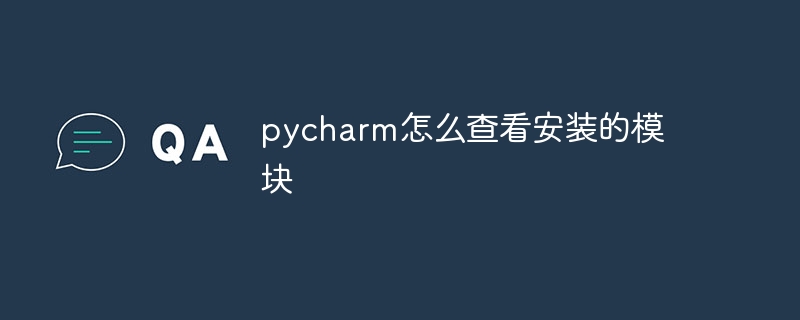
如何在 PyCharm 中查看已安装的模块
直接查看已安装的模块
查看特定模块的详细信息
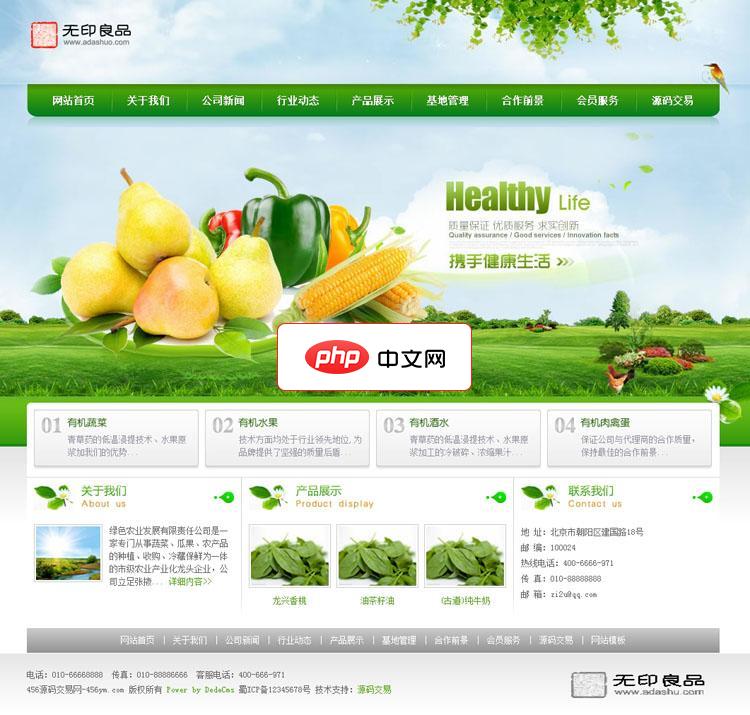
绿色农业公司网站模板源码采用织梦5.7 UTF编码制作,该源码附带栏目数据。安装说明:解压上传到空间,运行域名/install进行安装,安装好后到后台系统-数据备份还原 还原下数据,最新到系统-系统基本参数把网站名称什么的改为自己的即可。详细安装说明在压缩包,可自行查看。
 0
0

查看系统范围的已安装模块
打开终端并导航到该目录,例如:
cd ~/.pyenv/versions/3.10.4/lib/python3.10/site-packages
以上就是pycharm怎么查看安装的模块的详细内容,更多请关注php中文网其它相关文章!

每个人都需要一台速度更快、更稳定的 PC。随着时间的推移,垃圾文件、旧注册表数据和不必要的后台进程会占用资源并降低性能。幸运的是,许多工具可以让 Windows 保持平稳运行。

Copyright 2014-2025 https://www.php.cn/ All Rights Reserved | php.cn | 湘ICP备2023035733号